DVD auf MP4 sichern: 6 effiziente Methoden, die Sie ausprobieren sollten
Mit dem Aufkommen verschiedener Online-Streaming-Plattformen verlieren DVDs heutzutage allmählich an Popularität. Der Hauptgrund dafür ist die umständliche Wiedergabe. Glücklicherweise können Sie DVDs im MP4-Format sichern, um die Wiedergabe auf verschiedenen Geräten viel einfacher zu machen. Sie wissen nicht, wie das geht? Zum Glück sind Sie hier gelandet! Dieser Beitrag listet sechs einfache, aber effiziente Methoden zum Sichern einer DVD-Sammlung im MP4-Format auf! Tauchen Sie also ohne weitere Umschweife unten ein.
| Methoden | Besonderheit |
| 4Easysoft DVD Ripper | Rippen oder sichern Sie DVDs im MP4-Format auf allen Geräten mit hochwertiger Ausgabe. |
| Handbremse | Sichern Sie DVDs auf MP4 mit anpassbarer Konvertierung zur Optimierung der Ausgabe. |
| VLC Media Player | Sichern Sie Ihre DVD-Sammlung schnell und kostenlos im MP4-Format. |
| Freemake | Unterstützt das Sichern verschiedener DVD-Typen im MP4-Format. |
| WinX DVD Ripper | Rippen Sie DVDs mit einem schnellen Ripping-Prozess in MP4. |
| DVDFab DVD Ripper | Sichern Sie DVDs auf MP4 mit der AI-Verbesserungsfunktion. |
Führerliste
Professionelle Methode zum Rippen von DVDs in MP4 mit hoher Qualität Verwenden Sie Handbrake, um DVDs unter Windows/Mac in MP4 zu rippen Können Sie mit VLC DVDs kostenlos in MP4 konvertieren? So sichern Sie DVDs mit Freemake im MP4-Format [Alle DVD-Formate] Anleitung zum schnellen Rippen von DVDs in MP4 mit WinX DVD Ripper Schritte zum Rippen von DVDs in MP4 mit DVDFab DVD RipperProfessionelle Methode zum Rippen von DVDs in MP4 mit hoher Qualität
Wenn Sie eine professionelle und dennoch einfache Möglichkeit suchen, eine DVD mit hoher Ausgabequalität im MP4-Format zu sichern, dann wählen Sie 4Easysoft DVD Ripper. Dieses Tool kann geschützte und ungeschützte DVD/ISO/DVD-Ordner in über 600 Formate sowie Gerätevoreinstellungen, einschließlich MP4, rippen. Darüber hinaus rippt es DVDs mit 60-facher Geschwindigkeit dank GPU-Beschleunigung, Multi-Core-Prozessoren und anderen Technologien. Selbst wenn Sie mehrere DVD-Inhalte gleichzeitig ziehen, kann dieses Tool sie immer noch mit hervorragender Geschwindigkeit rippen! Darüber hinaus kann dieses Tool auch die Originalqualität der DVD beibehalten. So erhalten Sie eine qualitativ hochwertige Ausgabe.

Sichern Sie DVDs auf MP4, ohne durch Schutzmechanismen bedingte Einschränkungen.
Ermöglicht Ihnen, Untertitel in Ihre DVD einzufügen und zu bearbeiten, bevor Sie sie in MP4 rippen.
Definieren Sie den Inhalt der DVD neu, indem Sie die Filter und Effekte dieses Tools anwenden.
Unterstützt Ausgabeoptimierungsoptionen, um Größe und Qualität der Ausgabe zu optimieren.
100% Sicher
100% Sicher
Schritt 1Installiere das 4Easysoft DVD Ripper. Führen Sie dann das Tool aus, legen Sie die DVD in das interne oder externe Laufwerk ein, klicken Sie auf die Dropdown-Schaltfläche „DVD laden“ und wählen Sie „DVD-Disk laden“.

Schritt 2Wählen Sie anschließend die eingelegte Disc aus, klicken Sie auf die Schaltfläche „Vollständige Titelliste“ und wählen Sie alle Inhalte aus, die Sie rippen möchten, indem Sie die entsprechenden Kontrollkästchen aktivieren. Klicken Sie dann auf die Schaltfläche „OK“, um fortzufahren.

Schritt 3Klicken Sie anschließend auf die Dropdown-Schaltfläche „Alles rippen nach:“, klicken Sie auf die Registerkarte „Video“ und wählen Sie im linken Bereich „MP4“ aus. Wählen Sie dann zwischen „Gleich wie Quelle, 4K-Video oder HD 1080P“.

Schritt 4Klicken Sie dann auf die Schaltfläche „Benutzerdefiniertes Profil“. Von dort aus können Sie Qualität, Encoder, Auflösung usw. anpassen, um den ursprünglichen hochwertigen DVD-Inhalt beizubehalten.

Schritt 5Wenn Sie die Anpassungen abgeschlossen haben, klicken Sie auf die Schaltfläche „Neu erstellen“. Klicken Sie dann auf der Hauptoberfläche auf die Schaltfläche „Alle rippen“, um den Vorgang „DVD in MP4 sichern“ zu starten.

Verwenden Sie Handbrake, um DVDs unter Windows/Mac in MP4 zu rippen
Zusätzlich zur ersten Methode können Sie Handbrake auch verwenden, um DVDs in MP4 zu sichern. Handbrake ist ein Open-Source-Konvertertool, das DVDs digitalisieren kann, Blu-ray rippen, usw. Es ist mit erweiterten anpassbaren Voreinstellungen ausgestattet, mit denen Sie die Qualität und Größe der Ausgabe optimieren können. Dieses Tool hat jedoch eine verwirrende Benutzeroberfläche und einen Backup-DVD-zu-MP4-Prozess. Wenn Sie es dennoch ausprobieren möchten, sollten Sie die folgenden Schritte ausführen:
Schritt 1Laden Sie Handbrake herunter. Führen Sie dann das Tool aus, legen Sie die DVD in das Laufwerk ein und warten Sie, bis das Tool sie erkennt. Sobald sie erkannt wurde, klicken Sie in der Quellenauswahl auf die Disc.
Schritt 2Wählen Sie als Nächstes den Inhalt aus, den Sie sichern möchten, indem Sie auf das Dropdown-Menü „Titel“ klicken. Wählen Sie dann im Menü „Format“ das Format „MP4“.
Schritt 3Passen Sie dann die Ausgabe an, indem Sie oben rechts eine Vorgabe auswählen, die Abmessungen anpassen, Filter auswählen, das Video ändern usw. Klicken Sie dann auf „Kodierung starten“, um mit dem Rippen zu beginnen.
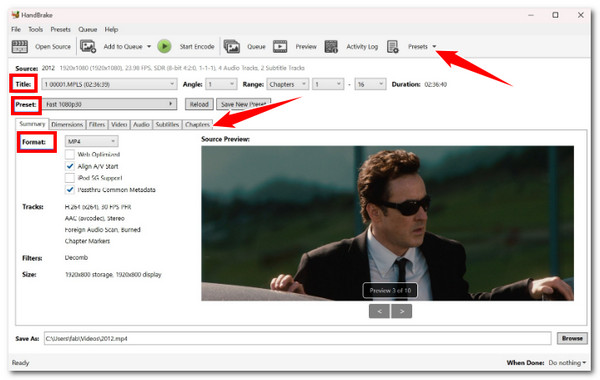
Können Sie mit VLC DVDs kostenlos in MP4 konvertieren?
Ein weiteres Werkzeug, das DVDs auf Festplatten sichern im MP4-Format ist VLC. Obwohl dieses Tool als Mediaplayer bekannt ist, bietet es Optionen zum Digitalisieren von DVDs. Es ist auch ein Open-Source-Tool wie Handbrake, was bedeutet, dass Sie es kostenlos verwenden können. Leider ist VLC zu langsam zum Rippen von DVDs und verfügt über keine Bearbeitungsfunktionen. Wenn Sie dennoch darauf aus sind, müssen Sie die folgenden Schritte ausführen:
Schritt 1Installieren und starten Sie VLC auf Ihrem Computer. Legen Sie dann die DVD in das Laufwerk ein und öffnen Sie die VLC-Benutzeroberfläche. Klicken Sie auf die Registerkarte „Medien“, wählen Sie die Option „Konvertieren/Speichern“ und klicken Sie auf die Registerkarte „DVD“.
Schritt 2Wählen Sie anschließend die eingelegte Disc unter „Disc-Gerät“ aus und wählen Sie „Titel“ und „Kapitel“ des Inhalts aus, den Sie rippen möchten. Klicken Sie dann auf die Schaltfläche „Konvertieren/Speichern“.
Schritt 3Wählen Sie als Nächstes die Option „Video – H. 264 + MP3 (MP4)“, klicken Sie auf „Durchsuchen“, um ein Ausgabeziel auszuwählen, und klicken Sie auf „Start“, um den Vorgang „DVD auf MP4 sichern“ zu starten.
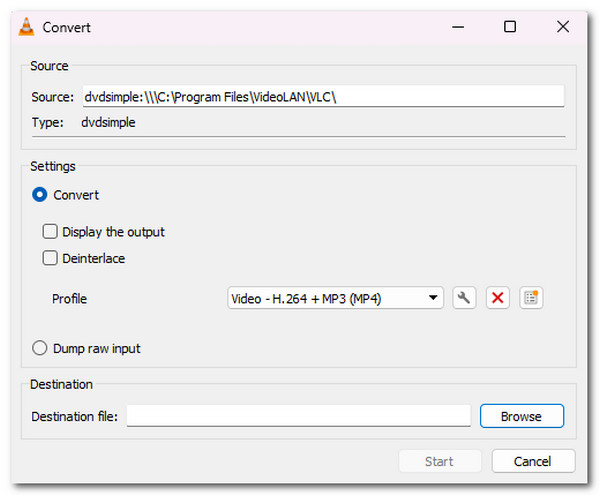
So sichern Sie DVDs mit Freemake im MP4-Format [Alle DVD-Formate]
Abgesehen von den oben genannten Tools können Sie auch Freemake verwenden, um DVDs unter Windows in MP4 zu sichern. Im Gegensatz zu VLC und Handbrake bietet Freemake eine benutzerfreundliche Oberfläche und einen schnellen und einfachen Rippvorgang für alle DVD-Formate. Dieses Tool ist jedoch nicht kostenlos. Es fügt nach dem Rippvorgang ein Wasserzeichen zur Ausgabe hinzu. Wenn Sie immer noch wissen möchten, wie Freemake DVDs in MP4 sichert, sehen Sie sich die folgenden Schritte an.
Schritt 1Laden Sie Ihre Version des Freemake Video Converter-Tools auf Ihren Computer herunter. Führen Sie es dann aus, legen Sie die DVD in Ihr Laufwerk ein, klicken Sie auf die Schaltfläche „DVD“, wählen Sie Ihre DVD aus und klicken Sie auf „OK“.
Schritt 2Wählen Sie anschließend unten die Option „zu MP4“, um MP4 als Ausgabeformat auszuwählen. Wählen Sie dann Ihr bevorzugtes Dateiziel und Ihre Vorgabe. Klicken Sie abschließend auf die Schaltfläche „Konvertieren“.
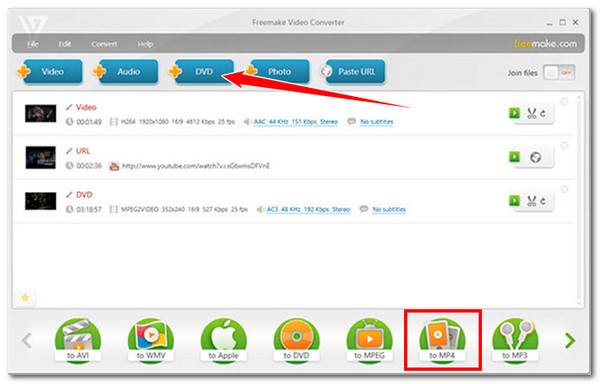
Anleitung zum schnellen Rippen von DVDs in MP4 mit WinX DVD Ripper
Eine weitere Methode, mit der Sie DVDs auf MP4 sichern können, ist die Verwendung des WinX DVD Ripper. Wie das obige Tool kann auch dieses DVD-Inhalte auf MP4 rippen. Dieses Tool zeichnet sich jedoch durch seine Geschwindigkeit, die Fähigkeit, beschädigte DVDs zu rippen und den Umgehungsschutz aus. Leider sind nicht alle Funktionen kostenlos nutzbar. Wenn Sie dieses Tool kaufen möchten, finden Sie hier die Schritte, die Ihnen dabei helfen, DVDs auf MP4 zu sichern.
Schritt 1Installieren Sie WinX DVD Ripper auf Ihrem Computer. Starten Sie dann das Tool, legen Sie die DVD in das Laufwerk ein und klicken Sie auf die Schaltfläche „Disc“. Wählen Sie dann die Option „MP4“ als Ausgabeformat.
Schritt 2Passen Sie als Nächstes die Parameter an, um die Qualität und Größe der Ausgabe zu ändern. Wählen Sie dann ein Ausgabedateiziel aus und klicken Sie auf die Schaltfläche „Ausführen“, um mit der Sicherung der DVD im MP4-Format zu beginnen.
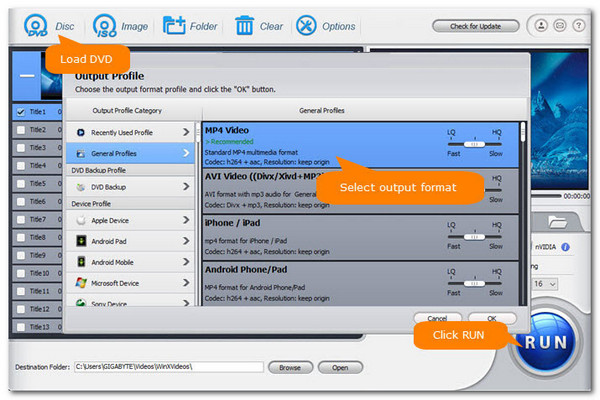
Schritte zum Rippen von DVDs in MP4 mit DVDFab DVD Ripper
Die letzte Methode zum Sichern von DVDs in MP4 ist die Verwendung DVDFab DVD Ripper. Dieses Tool bietet im Vergleich zu den anderen oben genannten Tools eine einfach durchzuführende Konvertierungsoperation. Es unterstützt verschiedene Anpassungsoptionen, mit denen Sie die Ausgabe weiter verbessern können. Es kann jedoch keine neu erschienenen DVDs verarbeiten und ist nicht das billigste in dieser Gruppe. Wenn Sie es dennoch mit diesem Tool versuchen möchten, finden Sie hier die Schritte zum Sichern von DVDs in MP4:
Schritt 1Installieren und starten Sie den DVDFab DVD Ripper. Legen Sie anschließend die DVD in das Laufwerk ein, wählen Sie die Option „Ripper“, klicken Sie auf die Schaltfläche „Hinzufügen“ und wählen Sie die eingelegte Disc aus.
Schritt 2Wählen Sie als Nächstes das Format „MP4“ als Ausgabeformat und passen Sie die Ausgabe an, indem Sie Auflösung, Bitrate und mehr ändern. Klicken Sie dann auf „Start“, um den Rippvorgang auszulösen.
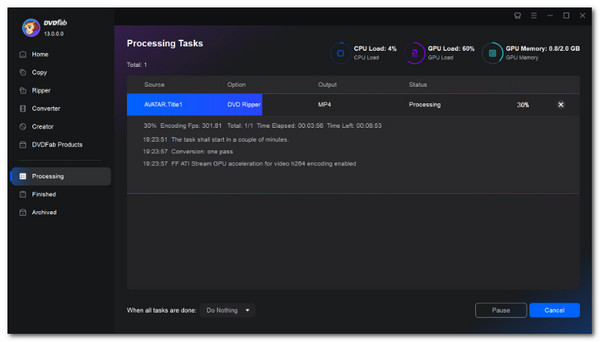
Abschluss
Das sind nun die zuverlässigen und effizienten Möglichkeiten, DVDs auf MP4 zu sichern! Sie können jetzt Ihre DVD-Sammlung digitalisieren und sie bequem auf verschiedenen Geräten abspielen. Unter diesen Methoden ist jedoch die beste und professionellste Möglichkeit, eine DVD zu sichern, die Verwendung des leistungsstarken 4Easysoft DVD Ripper. Mit den DVD-bezogenen Ripping-Funktionen dieses Tools können Sie schnell und effizient verschiedene DVD-Inhalte mit hoher Ausgabequalität in MP4 rippen. Nutzen Sie es also noch heute!
100% Sicher
100% Sicher



